傲软pdf编辑旋转页面的教程
时间:2024-04-11 09:58:19作者:极光下载站人气:0
傲软pdf编辑是一款pdf文件编辑软件,它为用户带来了强大且实用的功能,例如用户可以转换格式、创建pdf文档、电子签字或是添加注释等,为用户带来了不错的使用体验,所以傲软pdf编辑深受用户的喜爱,当用户在使用傲软pdf编辑软件时,想要旋转页面,却不知道怎么来操作实现,其实这个问题是很好解决的,用户直接在工具栏中点击页面选项,接着在弹出来的右侧面板中点击旋转选项,然后弹出旋转窗口,用户设置好旋转方向和页面范围即可解决问题,那么接下来就让小编来向大家分享一下傲软pdf编辑旋转页面的方法教程吧,希望用户在看了小编的教程后,能够从中获取到有用的经验。
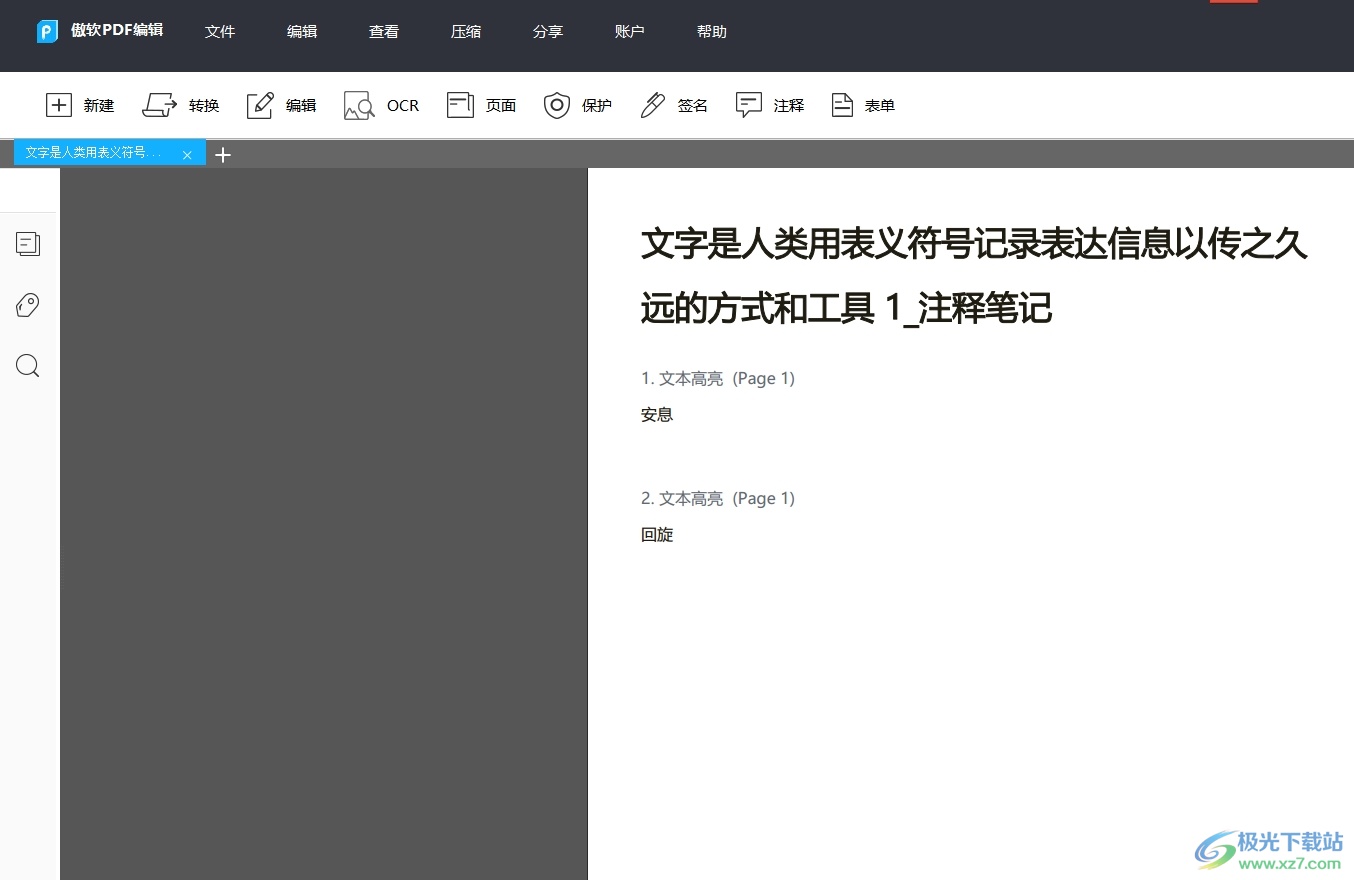
方法步骤
1.用户在电脑上打开傲软pdf编辑软件,并来到文档文件的编辑页面上来进行设置
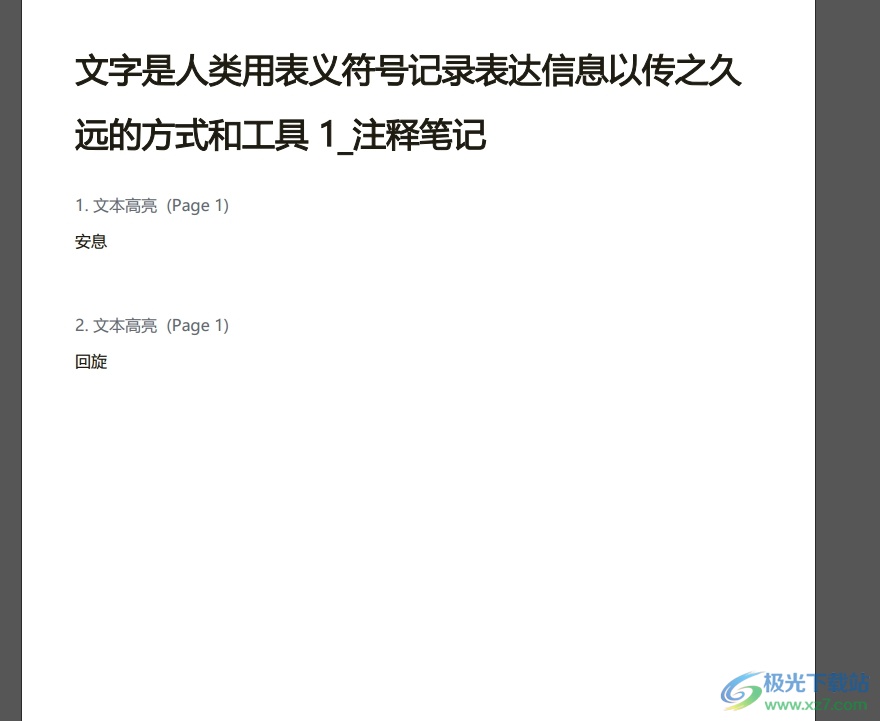
2.接着在页面上方的工具栏中找到并点击页面选项,将会在右侧弹出相关面板
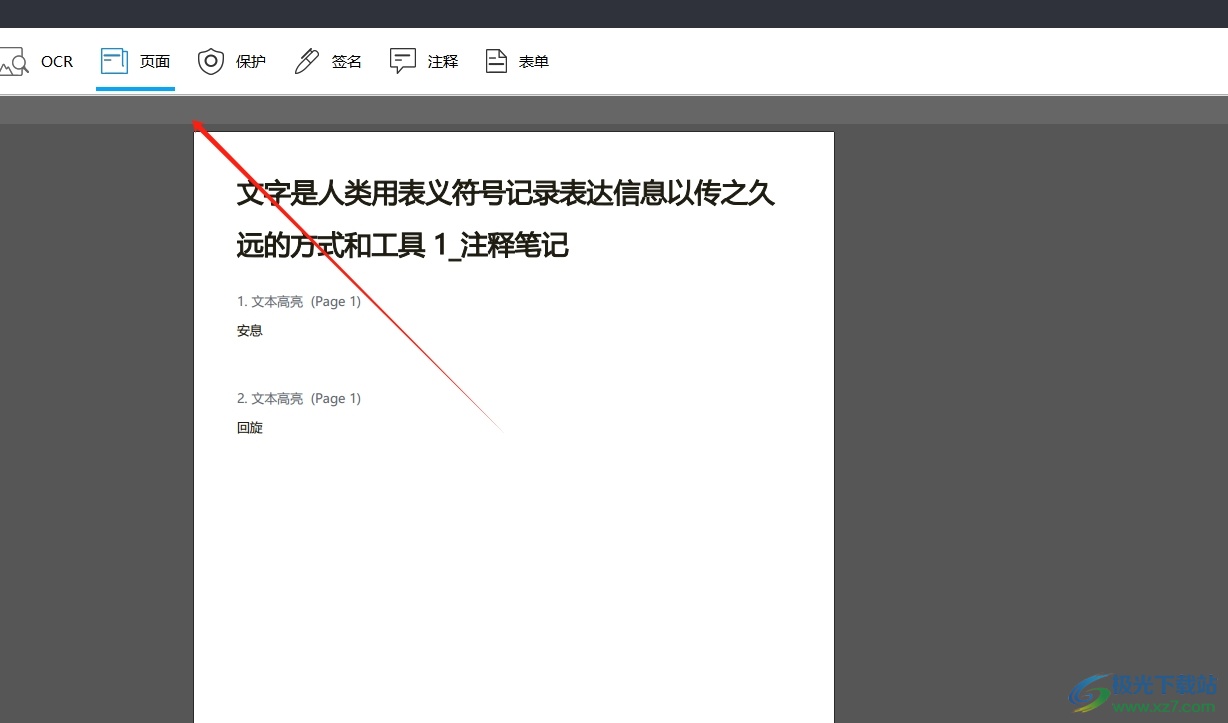
3.在显示出来的页面面板中,用户选择页面板块中的旋转选项

4.进入到旋转页面窗口中,用户点击方向选项,弹出下拉选项卡,用户按需选择旋转方向和角度

5.完成设置后,用户简单的设置好页面范围后,按下右下角的确定按钮即可解决问题
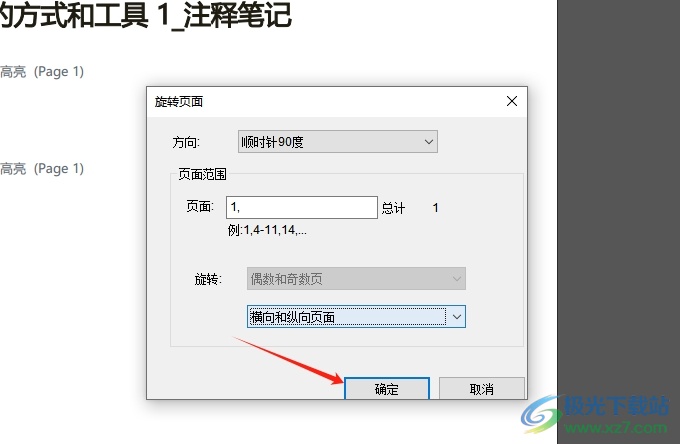
6.如图所示,用户可以看到页面成功顺时针旋转了90度
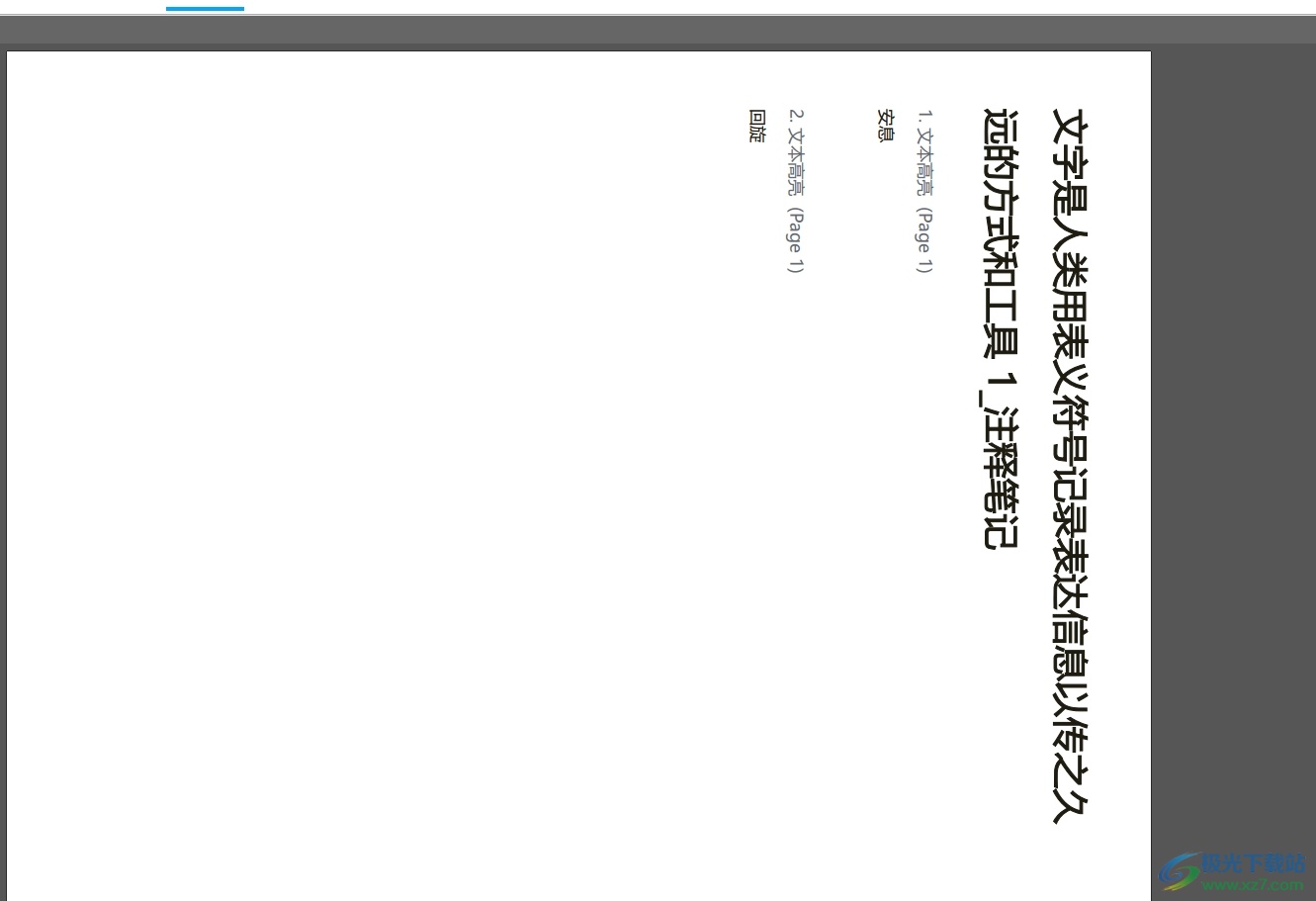
以上就是小编对用户提出问题整理出来的方法步骤,用户从中知道了大致的操作过程为点击页面-旋转-设置旋转方向-设置页面范围-确定这几步,方法简单易懂,因此感兴趣的用户可以跟着小编的教程操作试试看,用户只需简单操作几个步骤即可完成设置。


网友评论